数字前只显示负号,Excel中默认不显示正号。如果要显示正号,则需要自定义单元格的格式。如果数字前需要正负号(±),则有两种输入方法,一种是使用快捷键,另一种是从Excel符号插入。
在Excel中,正数和负数可以用不同的颜色标记,也可以用颜色和括号同时标记,可以使用自定义的单元格格式,但前者也可以使用条件格式。也可以在Excel中将负数转换为正数,反之亦然。
一、 Excel在数字前显示加号(+)或减号(-)或正负号(+)(一) 数字前显示加号或减号(大于0,显示 号;小于0,显示-号)
1、如何在excel中加减
选择B2:B8,按Ctrl 1,打开“格式单元格”对话框,选择“数字”页签,单击对话框左侧的“自定义”,将格式 0;-0复制到“类型”下的文本框中,单击“确定”,正数前显示 ,负数前显示-操作步骤如图1所示:

图1
2、如何在excel中显示加号或减号(在整数或小数之前显示加号或减号)
选择单元格B2,按住Shift键,单击B8,选择要显示正负号的所有数字,右键单击它们,在弹出菜单中选择“格式化单元格”,在已打开的对话框中选择“自定义”,将格式 0.0;-0.0;0复制到“类型”下的文本框中,单击“确定”,然后所选数字在正数前显示 号,负数前显示-号;操作步骤如图2所示:

图2
提示:如果使用 0;-0格式,小数将自动舍入为整数。此外,从保留小数的结果可知,整数也保留一位小数,而整数通常只保留自己。为了达到这个要求,您需要使用Round函数,如下所示。
二、Excel的加减公式,只有小数点四舍五入到小数点后两位(1) 双击单元格B2,将公式=IF(INT(A2)=A2,IF(A2>0,“ ”&A2,A2),IF(A2>0,“ ”&ROUND(A2,2),ROUND(A2,2)))复制到B2,按回车键返回结果 5.35;选择B2,将鼠标移到B2右下角的单元格填充手柄上,鼠标变成黑体加号,双击左键,其他数字的结果为返回,操作步骤如图3所示:

图3
(2) 公式=IF(INT(A2)=A2,IF(A2>0,“ ”&A2,A2),IF(A2>0,“ ”&ROUND(A2,2),ROUND(A2,2)))说明:
A、 INT(A2)用于将A2转换为整数。INT(A2)=A2是第一个IF的标准。如果A2中的值是整数,则执行If(A2>0,“ ”&A2,A2);否则,执行If(A2>0,“ ”&ROUND(A2,2),ROUND(A2,2))。
B、 如果(A2>0,“ ”&A2,A2)用于在整数前添加正号(+)。如果条件A2>0为真,则返回“ ”&A2,否则返回A2。
C、 如果(A2>0,“ ”&ROUND(A2,2),ROUND(A2,2))用于在小数点前添加一个正号( ),并四舍五入到小数点后两位。如果满足条件A2>0,则执行“ ”&ROUND(A2,2),即A2中的值四舍五入到小数点后两位,并加上一个正号( );否则执行ROUND(A2,2),即A2中的值四舍五入到小数点后两位。
(二) 数字前正负号(±)(如何在excel中插入正负号)
1、方法一:用快捷键Alt 41408输入。双击单元格A1,将光标放在数字后面,按住Alt键,在小键盘上输入41408(需要在Eng中输入),然后输入符号‘,然后输入0.02;操作步骤如图4所示:

图4
2、方法二:插入法。将光标定位到B2中,选择“插入”页签,点击屏幕右上角的“符号”按钮,弹出“符号”对话框,点击“子集”下拉列表框,在弹出菜单中选择“Latin-1Supplment”,双击“?”,将符号“?”插入单元格;点击“取消”按钮,关闭“符号”对话框;操作步骤如图5所示:
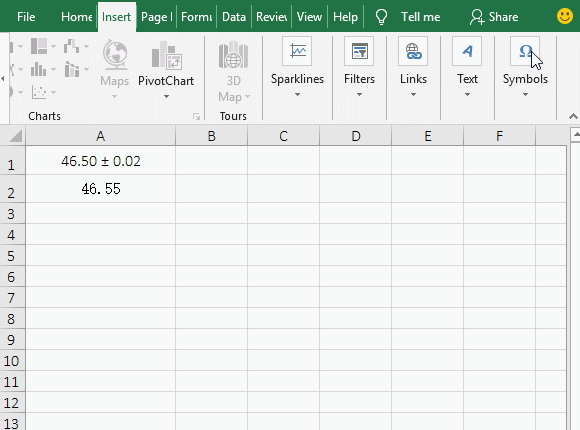
图5
二、如何在excel中将负数设为红色(负数为红色,正数为绿色)(一) 用条件格式标记不同颜色
1、选择B2:B8,当前页签为“首页”,单击“条件格式”,在弹出菜单中选择“突出显示单元格规则→小于”,打开“小于”对话框,输入0,单击“带”下拉列表框,选择“红色文本”,单击“确定”,所有负数都用红色标记。再次单击“条件格式”,选择“突出显示单元格规则→大于”,输入0,单击“带”下拉列表框,选择“自定义格式”打开“格式单元格”对话框;选择“填充”选项卡,选择“绿色”,再单击“确定”两次。所有正数都用绿色标记。操作步骤如图6所示:

图6
(二) 用格式标记不同颜色
1、选择B2:B8,按Ctrl 1打开“格式单元格”对话框,选择“自定义”,将格式[Green]0.0;[Red]-0.0复制到“类型”下的文本框中,单击“确定”,正数标为绿色,负数标为红色。操作步骤如图7所示:

图7
2、从标记的结果可以看出,整数也被舍入到小数点后一位。如果它都是整数,则不使用这种格式进行舍入[绿色]0;[红色]-0。
四、 Excel负数用括号括起来,并以红色显示一、只需使用格式0.0;[红色](-0.0)(或0.0});[红色](-0.0))即可达到目的。选择要设置的值,按Ctrl 1打开“设置单元格格式”对话框。具体操作如图8所示:

图8
2、如果是所有整数,请使用格式0;[红色](-0)(或0}[红色](-0);如果是百分比,请使用格式0%;[红色](-0%)(或“0%}[红色](-0%)。
五、 Excel正负数转换(一) 如何在excel中将负数改为正数
选择C2,输入-1,按回车键,再次选择C2,按Ctrl C复制;选择B2:B8,按Ctrl F打开“查找并替换”对话框,在“查找内容”右侧输入负号-点击“全部查找”,按Ctrl a选择所有负数,点击“关闭”关闭“查找并替换”对话框;右击选中单元格,在弹出的菜单中选择“特殊粘贴”,打开“特殊粘贴”对话框,选择“粘贴”的“数值”,选择“运算”的“乘法”,单击“确定”,将所有负数转换为正数,操作步骤如图9所示:
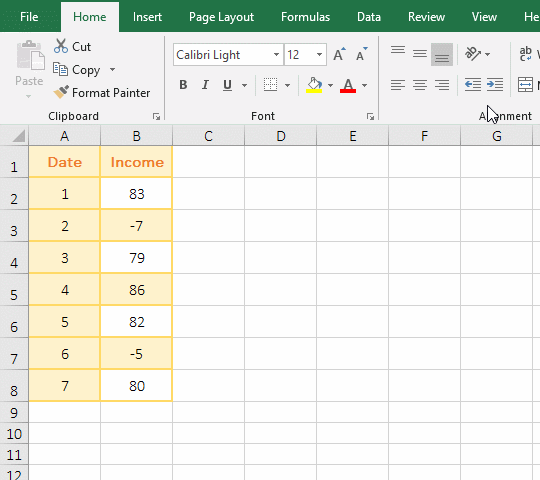
图9
如果要将正数改为负数,也可以使用上面的方法。如果要将正数改为负数,并且要更改的所有数字都是正数,则可以使用相同的方法;如果要更改的数字是正数和负数,则由于只选择正数不方便,因此不能使用此方法。使用以下公式。
(二) 如何在excel中用公式分批将负数转换为正数,正数不变
1、双击C2,将公式=ABS(B2)复制到C2,按回车键返回83,用C2的双击单元格填充手柄将其他负数转为正数,操作步骤如图10所示:

图10
2、如果需要将正数和负数相互转换,可以使用公式=If(B2>0,-B2,ABS(B2))。





